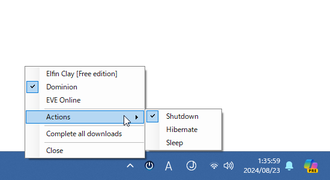Steam のゲームをダウンロードし終わった後に、パソコンを自動でスリープさせる!「SteamShutdown」。
SteamShutdown
Steam のゲームをダウンロードし終わった後に、パソコンを自動で終了させられるようにするソフト。
指定したゲームのダウンロードが完了した後に、PC を自動でシャットダウン / ハイバネート / スリープ できるようにしてくれます。
ダウンロード完了後にシャットダウン等を実行するかどうかは、ゲームのダウンロード中に指定することができます。
SteamShutdownは、ゲームのダウンロードが完了した時に PC を終了できるようにするソフトです。
Steam 上でゲームのダウンロードが完了した時に、パソコンを自動で
- シャットダウン
- ハイバネート
- スリープ
ダウンロード完了後にシャットダウン等を実行するかどうかはダウンロード中に指定することができ、シャットダウン等が必要なければアクションを起こさないようにすることも可能となっています。
(ゲームダウンロード中にユーザーが指定した場合のみ、シャットダウン等が実行される)
普段、Steam でサイズの大きいゲームをダウンロードする機会が多い人におすすめです。
ちなみに、ダウンロード完了から 30 秒間は、終了操作をキャンセルすることもできたりします。
使い方は以下の通り。
使用バージョン : SteamShutdown 2.4.2
- 「SteamShutdown.exe」を実行します。
- 「Windows によって PC が保護されました」という画面が表示された場合、左側にある「詳細情報」というリンクをクリック → 右下の「実行」ボタンをクリックします。

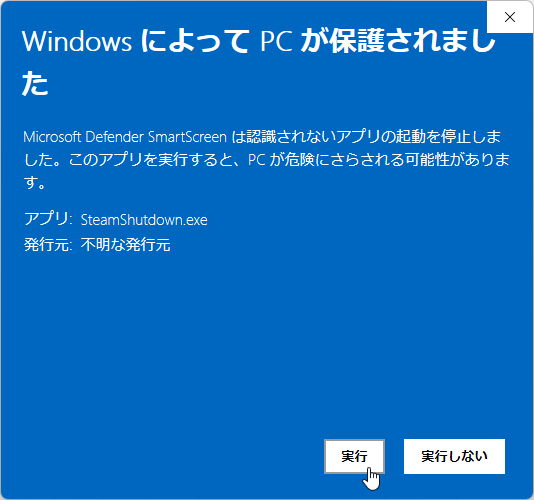
- タスクトレイ上に、アイコンが表示されます。
そのまま、Steam でゲームのダウンロード(インストール)を行います。
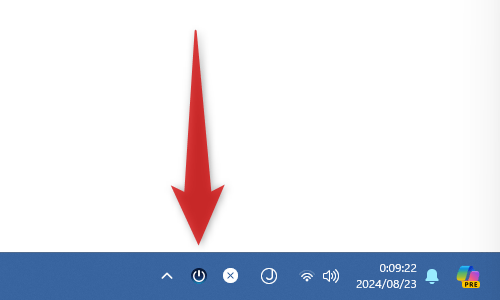
- 続いて、タスクトレイ上の「SteamShutdown」アイコンを右クリックし、どのゲームをダウンロードしたらシャットダウン / ハイバネート / スリープ を実行するのか指定します。
(指定しなかった場合、シャットダウン等は実行されません)複数のゲームを指定した場合、“ 指定したすべてのゲームをダウンロードし終わった後 ” にシャットダウン等が実行されるようです。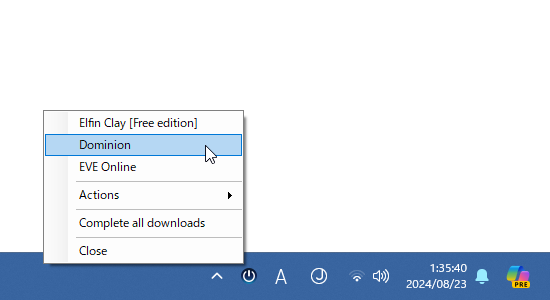
尚、Steam 上でゲームのダウンロードが行われていない時は「No games downloading」と表示されます。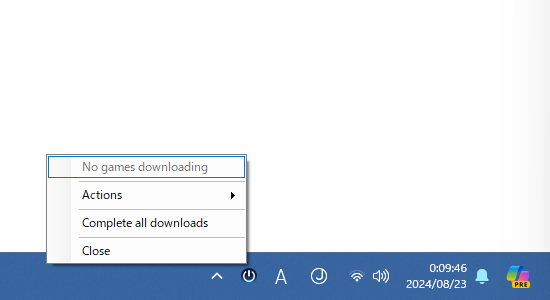
- 次に、タスクトレイアイコンを右クリック →「Actions」から、先ほど選択したゲームをダウンロードした後に実行するアクションを選択します。
アクションは、
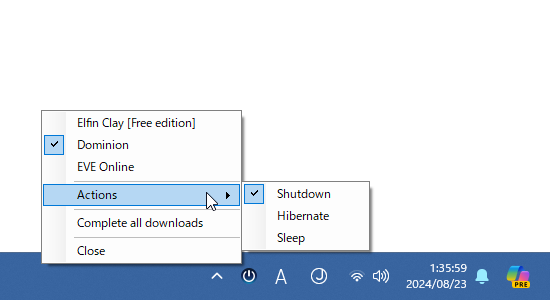
- Shutdown - シャットダウン
- Hibernate - ハイバネート
- Sleep - スリープ
- 選択していたゲームのダウンロードが完了すると、デスクトップの右下から「The action "〇〇" will be executed in 30 seconds. Quit to abort」という通知が表示されます。
予定通りシャットダウン / ハイバネート / スリープ を実行する場合は、そのまま何もしなくて OK です。
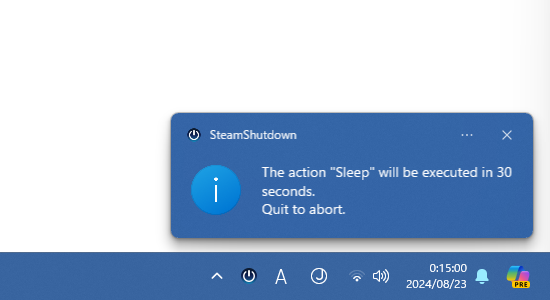
通知が表示されてから 30 秒後にシャットダウン / ハイバネート / スリープ が自動で実行されます。
シャットダウン / ハイバネート / スリープ を中止したい場合は、タスクトレイアイコンを右クリック →「Close」を選択して「SteamShutdown」を終了させます。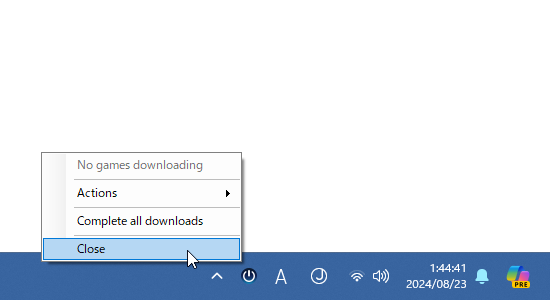
| SteamShutdown TOPへ |
アップデートなど
おすすめフリーソフト
スポンサード リンク
おすすめフリーソフト
スポンサードリンク